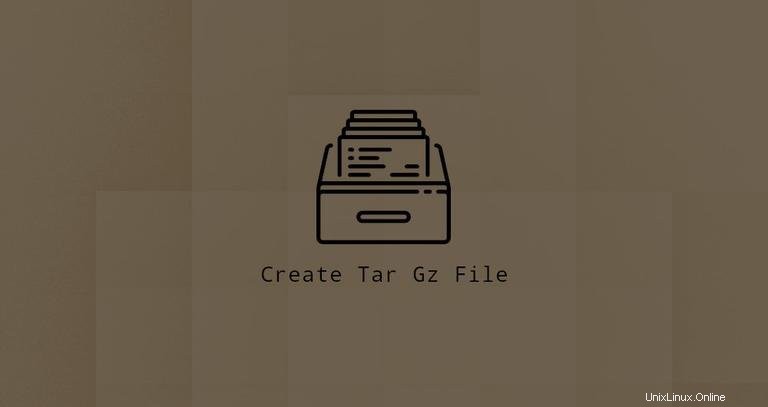
Ein tar-Archiv ist eine Datei, die eine Sammlung anderer Dateien speichert, einschließlich Informationen darüber, wie z. B. Eigentum, Berechtigungen und Zeitstempel.
In Linux-Betriebssystemen können Sie den tar verwenden Befehl zum Erstellen von Tar-Archiven. Der Befehl kann auch Archive mit einer Vielzahl von Komprimierungsprogrammen komprimieren, wobei gzip der beliebteste Algorithmus ist.
Per Konvention der Name eines mit gzip komprimierten tar-Archivs sollte entweder mit .tar.gz enden oder .tgz .
Dieser Artikel beschreibt, wie Sie tar.gz erstellen Dateien.
Erstelle tar.gz-Datei #
Die meisten Linux-Distributionen enthalten die GNU-Version von tar die das Komprimieren von Archiven unterstützt.
Die allgemeine Form des Befehls zum Erstellen von tar.gz-Dateien lautet wie folgt:
tar -czf archive-name.tar.gz file-name...Folgendes bedeuten die Befehlsoptionen:
-c- weisttaran um ein neues Archiv zu erstellen.-z- setzt die Komprimierungsmethode auf gzip.-f archive-name.tar.gz- gibt den Archivnamen an.file-name...eine durch Leerzeichen getrennte Liste von Dateien und Verzeichnissen, die dem Archiv hinzugefügt werden sollen.
Der Benutzer, der den Befehl ausführt, muss über Schreibberechtigungen für das Verzeichnis verfügen, in dem die tar.gz-Datei erstellt wird, und über Leseberechtigungen für die hinzugefügten Dateien.
Um beispielsweise ein Archiv mit dem Namen „archive.tar.gz“ aus „file1“ und „file2“ zu erstellen, würden Sie den folgenden Befehl verwenden:
tar -czf archive.tar.gz file1 file2
Bei Erfolg gibt der Befehl keine Ausgabe aus. Um zu überprüfen, ob das Archiv erstellt wurde, listen Sie den Inhalt des Verzeichnisses mit ls auf .
-v Option zum Erstellen des tar Befehl besser sichtbar und drucken Sie die Namen der Dateien, die dem Archiv auf dem Terminal hinzugefügt werden. Wenn Sie die tar.gz in einem bestimmten Verzeichnis erstellen möchten, geben Sie einen vollständigen Pfad zur Archivdatei an:
tar -czf /home/user/archive.tar.gz file1 file2
Sie können tar.gz-Dateien aus dem Inhalt eines oder mehrerer Verzeichnisse oder Dateien erstellen. Standardmäßig werden Verzeichnisse rekursiv archiviert, es sei denn --no-recursion Option angegeben ist.
Das folgende Beispiel zeigt, wie ein Archiv mit dem Namen „web_backup.tar.gz“ der /var/www/website erstellt wird Verzeichnis:
tar -czf web_backup.tar.gz /var/www/website
Wenn Sie ein System mit einer älteren Version von tar ausführen die keine Komprimierung unterstützt, können Sie das gzip verwenden Befehl:
tar -czf - file1 file2 | gzip > archive.tar.gz
Im obigen Beispiel der tar Befehl gibt das Archiv an stdout aus (dargestellt durch - ). Das Archiv wird an gzip geleitet , die das Archiv komprimieren und auf die Festplatte schreiben.
Beispiele #
-
Erstellen Sie eine tar.gz-Datei aus allen „.jpg“-Dateien:
tar -czf images.tar.gz *.jpgDas Platzhalterzeichen (
*) bezeichnet alle Dateien, die mit der Erweiterung „.jpg“ enden. -
Erstellen Sie eine tar.gz-Datei, übertragen Sie sie über ssh und extrahieren Sie sie auf dem Remote-Computer:
tar cvf - project | ssh user@ip_addr "tar xv -C /var/www"
Schlussfolgerung #
tar.gz Datei ist ein mit Gzip komprimiertes Tar-Archiv. Um eine tar.gz-Datei zu erstellen, verwenden Sie den tar -czf Befehl, gefolgt vom Namen des Archivs und den Dateien, die Sie hinzufügen möchten.
Wenn Sie Fragen haben, hinterlassen Sie bitte unten einen Kommentar.